- Erorile fatale fac ca aplicațiile dvs. să se închidă brusc și este posibil să pierdeți cele mai recente modificări făcute în aplicația în cauză.
- Mulți utilizatori raportează că au eroarea fatală: excepție în gestionarea excepțiilor atunci când joacă jocuri video pe computerele lor.
- Acest lucru se poate întâmpla din diverse motive, în special probleme cu placa dvs. grafică.
- Am inclus în ghidul de mai jos câteva soluții care ar trebui să vă ajute să remediați această eroare, așa că asigurați-vă că le verificați pe toate.

XINSTALAȚI FÂND CLIC PE DESCARCARE FIȘIER
Acest software vă va menține driverele în funcțiune, protejându-vă astfel de erorile comune ale computerului și defecțiunile hardware. Verificați acum toate driverele dvs. în 3 pași simpli:
- Descărcați DriverFix (fișier de descărcare verificat).
- Clic Incepe scanarea pentru a găsi toate driverele problematice.
- Clic Actualizați driverele pentru a obține versiuni noi și pentru a evita defecțiunile sistemului.
- DriverFix a fost descărcat de 0 cititorii luna aceasta.
„Eroare fatală – Excepție în gestionarea excepțiiloreroarea ” este una care apare pentru jocurile Windows 10. Mulți jucători de jocuri au declarat pe forumuri că apare mesajul de eroare pentru Command and Conquer 3 și Rise of the Witch Kings.
Când apare problema, jocurile nu se lansează și returnează o fereastră de eroare fatală care spune „Excepție în gestionarea excepțiilor.”
Această eroare se referă în principal la laptop-uri sau desktop-uri cu Intel HDGPU-uri și se datorează în mare parte driverelor pentru plăcile grafice Intel. Acestea sunt câteva rezoluții care pot rezolva „Eroare fatală – Excepție în gestionarea excepțiilor" mesaje de eroare.
Ce este excepția eroare fatală în gestionarea excepțiilor?
În general, erorile fatale apar atunci când aveți probleme hardware. În acest caz, este probabil legat de cardul dvs. GPU. Este posibil să aibă probleme cu suportarea jocurilor cu cerințe grafice ridicate.
O eroare fatală apare atunci când o aplicație se închide în mod neașteptat, fără niciun avertisment. Când se întâmplă acest lucru, orice modificări noi în aplicație se vor pierde, așa că dacă ați fost în joc și ați primit această eroare, sunt șanse să vă fi pierdut și progresul.
Un handler de excepții este un tip de cod care ar trebui să automatizeze ceea ce ar trebui să facă un program în cazul unei erori neașteptate. Când primiți eroarea de gestionare a excepțiilor, înseamnă că codul nu s-a executat așa cum era de așteptat.
Pentru a remedia această problemă, trebuie să vă asigurați că hardware-ul dumneavoastră este în stare bună, driverele sunt actualizate și funcțional, iar sistemul dvs. îndeplinește cerințele minime de sistem ale aplicației pe care doriți să o faceți alerga. Continuați să citiți pentru a vedea cum să remediați această problemă și să nu riscați niciodată să pierdeți progresul în viitor.
Cum se remediază eroarea fatală – Excepție în gestionarea excepțiilor
- Rulați jocul în modul de compatibilitate
- Configurați setările grafice NVIDIA Optimus
- Instalați driverul pentru placă grafică Intel (R) HD Graphics 4400
- Instalați DirectX End-User Runtimes (iunie 2010)
- Dezactivați setarea Origin în joc
- Adăugați o placă grafică NVIDIA la un desktop Intel HD
- Utilizați instrumentul de restaurare a sistemului Windows
1. Rulați jocul în modul de compatibilitate
Rularea jocurilor în modul de compatibilitate este o soluție pe care unii jucători Command and Conquer 3 au confirmat că funcționează pentru ei. Puteți face asta deschizând folderul jocului în File Explorer și făcând clic dreapta pe fișierul jocului pentru a deschide fereastra de mai jos.
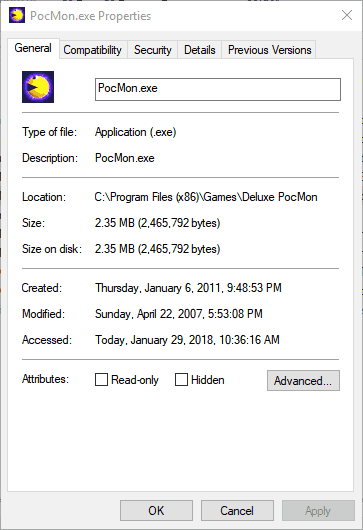
- Selectați fila Compatibilitate afișată în instantaneul direct de mai jos.

- Apoi selectați Run acest program în modul de compatibilitate opțiunea din acea filă.
- Selectați Windows 8 din meniul derulant.

- Apasă pe aplica și Bine butonul pentru a salva setarea nou selectată.
2. Configurați NVIDIAOptimusSetări grafice
Unele laptopuri și desktop-uri au mai mult de o placă grafică. Astfel, jocul ar putea începe cu placa grafică Intel integrată în loc de GPU NVIDIA. Mulți jucători de jocuri au descoperit că trecerea plăcii grafice la alternativa NVIDIA rezolvă problema gestionării excepțiilor. Puteți face asta prin configurareaOptimus Graphics setări după cum urmează.
- Faceți clic dreapta pe desktop Windows și selectați Panoul de control NVIDIA din meniul contextual.
- Apoi, extindeți Setări 3D și faceți clic Gestionați setările 3D.
- Acum puteți selecta fie setările globale, fie fila Setări program. Selectați fila Setări globale pentru a aplica noile setări la toate jocurile.
- Selectați Procesor NVIDIA de înaltă performanță din meniul derulant Procesor grafic preferat.
- apasă pe aplica butonul pentru a salva setările nou selectate.
3. Instalați driverul pentru placă grafică Intel (R) HD Graphics 4400
Actualizarea driverelor plăcii grafice deseori se rezolvănumeroasemesaje de eroare ale jocului. Cu toate acestea, mulți jucători Command and Conquer 3 au remediat eroarea de gestionare a excepțiilor instalând drivere pentru plăci grafice Intel lansate anterior, deoarece problema apare adesea cu drivere Intel specifice.
Pentru a fi mai specific, unii au remediat eroarea instalând driverul Intel (R) HD Graphics 4400, pe care îl puteți descărca de la această pagină de site prin apăsarea butonului Descarca butonul pentru cel compatibil cu platforma dvs. Apoi puteți instala driverul după cum urmează.
3.1. Instalați driverele manual
- Deschideți Manager dispozitive din meniul Win + X apăsând tasta Win + X.
- Clic Manager de dispozitiv pentru a-și deschide fereastra ca mai jos.

- Faceți dublu clic peAdaptoare de afișare categoriepentru a extinde o listă de plăci grafice.
- Faceți clic dreapta pe Intel HD Graphics și selectați Actualizați driver-ul din meniu pentru a deschide fereastra afișată direct mai jos.
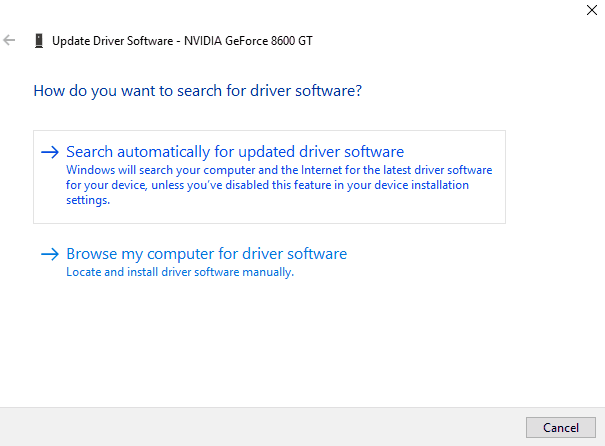
- Apoi selectați Răsfoiți computerul meu pentru software-ul de driver pentru a deschide opțiunile de mai jos.

- Apasă pe Permiteți-mi să aleg dintr-o listă de drivere de dispozitiv de pe computerul meu opțiunea de a selecta driverul dispozitivului.

- apasă pe Aveți disc butonul, apoi apăsați butonul Naviga butonul pentru a selecta fișierul driver descărcat.
- apasă pe Deschis, Bine și Următorul butoane de instalat.
- După aceea, reporniți Windows după adăugarea driverului.
Sfat de expert:
SPONSORIZAT
Unele probleme ale PC-ului sunt greu de rezolvat, mai ales când vine vorba de depozite corupte sau de fișiere Windows lipsă. Dacă întâmpinați probleme la remedierea unei erori, este posibil ca sistemul dumneavoastră să fie parțial defect.
Vă recomandăm să instalați Restoro, un instrument care vă va scana mașina și va identifica care este defecțiunea.
Click aici pentru a descărca și a începe repararea.
Chiar dacă instalarea driverului Intel (R) HD Graphics 4400 remediază eroarea de gestionare a excepțiilor, este totuși un driver învechit care ar putea genera alte probleme legate de jocuri șireducecalitate grafică.
Ca atare, aceasta nu este o rezoluție ideală. Deci, dacă nu o faciîn prezentaveți cel mai actualizat driver Intel, actualizați mai întâi driverul plăcii grafice la cel mai recent. Dacă asta nu rezolvă problema, atunci instalați Intel (R) HD Graphics 4400.
3.2. Utilizați software dedicat
Alternativ, dacă doriți să economisiți ceva timp și să automatizați sarcina, puteți instala și rula un software de driver dedicat. Acest tip de instrument folosește propria bază de date și instalează automat cele mai recente versiuni de driver pe computer.
Folosirea unui instrument automat elimină riscul de deteriorare majoră a sistemului care poate apărea dacă instalați un driver nepotrivit, așa că vă sfătuim cu insistență să îl analizați.
Pentru a vă asigura că totul merge fără probleme și pentru a evita orice fel de erori ale driverului GPU, asigurați-vă că utilizați un asistent de actualizare a driverelor care vă va rezolva problemele cu doar câteva clicuri și vă recomandăm cu tărie DriverFix. Urmați acești pași simpli pentru a vă actualiza în siguranță driverele:
- Descărcați și instalați DriverFix.
- Lansați software-ul.
- Așteptați ca DriverFix să vă detecteze toate driverele defecte.
- Aplicația vă va arăta acum toate driverele care au probleme și trebuie doar să le selectați pe cele pe care le-ați dori să le remediați.
- Așteptați ca aplicația să descarce și să instaleze cele mai noi drivere.
- Repornire PC-ul pentru ca modificările să intre în vigoare.

DriverFix
Păstrați-vă GPU-ul la vârful performanței lor, fără să vă faceți griji pentru driverele sale.
Vizitati site-ul
Disclaimer: acest program trebuie să fie actualizat de la versiunea gratuită pentru a efectua anumite acțiuni specifice.
4. Instalați DirectX End-User Runtimes (iunie 2010)
Este posibil ca jocul să aibă nevoie de o versiune DirectX mai veche pentru a rula. În plus, unii jucători au confirmat că instalarea DirectX End-User Runtimes (iunie 2010) remediază eroarea de gestionare a excepțiilor. Acesta este modul în care puteți adăuga DirectX End-User Runtimes (iunie 2010) la Windows.
- Mai întâi, deschideți asta pagina site-ului web; și apăsați tasta Descarca butonul de acolo.
- Deselectațiadiţionalcaseta de selectare software și apăsați butonul Nu mulțumesc și continuă buton.

- apasă pe Alerga butonul pentru a lansa imediat instalarea.
- După aceea, va trebui să despachetați sau să extrageți pachetul DirectX Redistributable într-un folder.
- Deschideți folderul în care l-ați extras, apoi faceți clic pe DXSETUP.exe.
5. Dezactivați setarea Origin în joc
Dacă rulați jocuri prin platforma Origin, verificați Origine în joc setare. Dezactivând această setare, esteîn prezentactivat, poate remedia și eroarea de gestionare a excepțiilor. Acesta este modul în care puteți ajusta această opțiune.
- Mai întâi, deschideți software-ul client Origin.
- Selectați Setări aplicații din meniul Origine.
- Apoi faceți clic pe fila Origin In-Game.
- Comutați Activați Origin în joc pornire dacă este pornit.
6. Adăugați o placă grafică NVIDIA la un desktop Intel HD
„Excepție în gestionarea excepțiiloreroarea ” este cea mai răspândită pentru desktop-uri și laptop-uri cu plăci grafice Intel. Astfel, adăugând un nou placă grafică NVIDIA la desktop-urile Intel HD va rezolva probabil problema. Desigur, nu puteți actualiza GPU-ul pentru laptopuri; dar o nouă placă grafică NVIDIA pentru desktop-uri va face treaba. Dacă faceți upgrade la placa grafică, puteți alege și un GPU care îmbunătățește cu adevărat grafica jocurilor.
- Remediere: Excepția de verificare a mașinii în Windows 10/11 [Ghid complet]
- https://windowsreport.com/intel-graphics-driver-keeps-crashing-windows-10/
- Cum se actualizează driverele grafice pe un computer cu Windows 11
7. Utilizați instrumentul de restaurare a sistemului Windows
Dacă jocul care returna mesajul de eroare al handlerului funcționa bine cu câteva luni în urmă, Instrument de restaurare a sistemului ar putea veni la îndemână. Cu acest utilitar, puteți restaura Windows la o dată când jocul funcționa bine, ceea ce ar putea remedia eroarea. Restaurarea Windows va anula driverele actualizate și alte actualizări. Rețineți că restaurarea Windows dezinstalează și software-ul instalat după punctul de restaurare selectat. Așa poțifolosi Restaurarea sistemului în Windows 10.
- Deschideți Executare apăsând tasta Windows + comanda rapidă de la tastatură R.
- Intrare 'rstrui„ în Run pentru a deschide System Restore.

- Apasă pe Următorul butonul, apoi selectați Afișați mai multe puncte de restaurare opțiune.

- Alege un punctul de restaurare a sistemului care precede eroarea de gestionare a excepțiilor, dar nu când ați jucat prima dată jocul. Dacă nu există un punct de restaurare care să precede mesajul de eroare, restaurarea sistemului probabil nu va rezolva această problemă.
- Apasă pe Următorul și finalizarea butoane pentru a confirma punctul de restaurare selectat.
Acestea sunt câteva rezoluții pentru „Excepție în gestionarea excepțiilor” eroare cu care vă puteți începe jocurile. Dacă aveți alte remedieri pentru această problemă, vă rugăm să le distribuiți mai jos.
Dacă ați încercat soluțiile de mai sus și mai aveți probleme cu această eroare, este poate important să verificați dacă placa dvs. grafică acceptă aplicația pe care doriți să o deschideți.
Pentru a evita această problemă pe viitor, vă recomandăm upgrade la o placă grafică mai bună care pot rula aplicații foarte solicitante.
Mai aveți probleme? Remediați-le cu acest instrument:
SPONSORIZAT
Dacă sfaturile de mai sus nu v-au rezolvat problema, este posibil ca computerul să întâmpine probleme mai profunde cu Windows. Iti recomandam descărcarea acestui instrument de reparare a PC-ului (evaluat excelent pe TrustPilot.com) pentru a le adresa cu ușurință. După instalare, faceți clic pe butonul Incepe scanarea butonul și apoi apăsați pe Repara tot.


